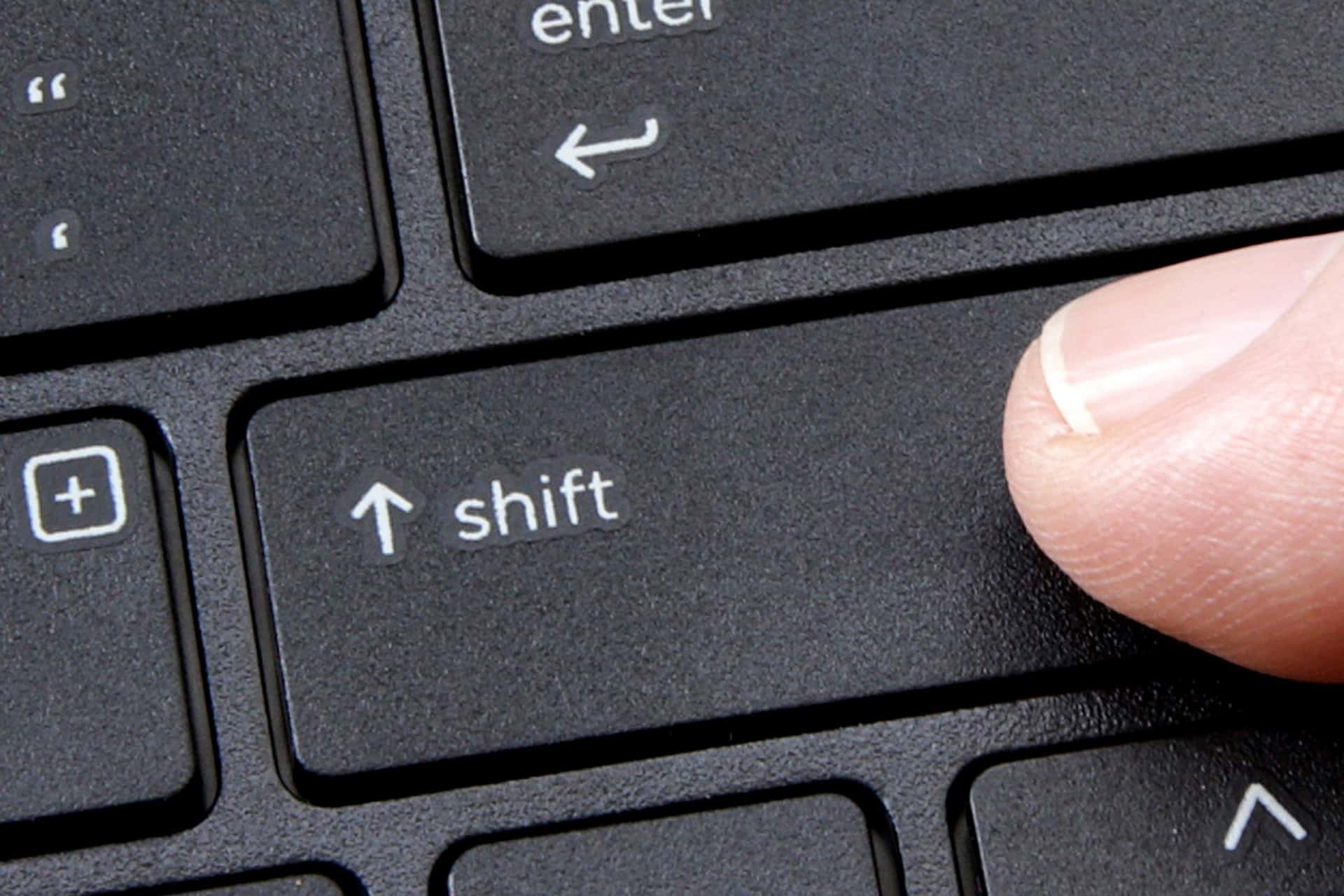578
Ако клавишната комбинация Windows Shift S не работи, вече не е възможно да се правят снимки на екрана. Има няколко начина за решаване на този проблем
Shift S в Windows не работи: възможни решения
Windows Shift S е удобен начин за правене на скрийншот. Още по-досадно е, когато клавишната комбинация не работи. Причините за това могат да бъдат няколко.
- Възможно е историята на клипборда да е деактивирана в Windows. За да проверите това, отворете настройките чрез стартовото меню на Windows.
- Щракнете върху „Система“ и изберете раздела „Clipboard“.
- Подвижете превключвателя на „История на клипборда“ на „Вкл.“.
- След това грешката трябва да бъде отстранена. Ако случаят не е такъв, причината за проблема може да са и деактивираните известия с инструмента за правене на снимки на екрана.
- Уверете се, че в приложението „Cut and Sketch“ превключвателят е настроен на „On“.
Какво още можете да направите
Ако горните съвети не са били успешни, трябва да изтриете кешираните данни на приложението Cut and Sketch.
- За да направите това, отворете настройките и щракнете върху „Приложения“.
- Натиснете веднъж върху записа „Cut and Sketch“ (Изрязване и скициране), за да го разширите и да изберете „Advanced Options“ (Разширени опции).
- Пвъртете малко надолу и щракнете върху „Reset“.
- Най-вече всички данни от приложението на инструмента за скрийншот ще бъдат изтрити. След рестартиране на компютъра клавишната комбинация трябва да работи отново.
- Ако случаят не е такъв, преинсталирането на програмата също може да помогне. За да направите това, деинсталирайте програмата чрез елемента „Приложения“ в настройките
- След това можете да преинсталирате приложението в магазина на Windows 10.